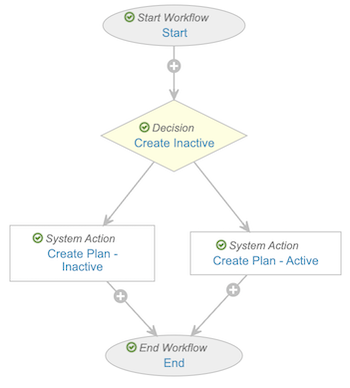サブミッション、コンテンツプラン、コンテンツプランアイテム、およびレポートレベルのコンテンツプランレコードをライフサイクルで管理する場合、コンテンツプランを作成および更新するために、様々なライフサイクル状態のユーザアクション、エントリアクション、エントリ条件、またはワークフローシステムアクションを定義できます。これにより、ユーザはコンテンツプランにさまざまなアクションを実行することができます。例えば、ユーザが、既存のコンテンツプランからコピーするアクションや、コンテンツプランからバインダーを作成するアクションを設定することができます。
Note: サブミッションコンテンツプランおよびレポートレベルコンテンツプランは、RIM Submissions Vaultsでのみ利用可能です。グローバルコンテンツプランには、RIM SubmissionsとRIM Registrationsの両方が必要です。
アクションと基準
以下のアクションおよび条件を設定できます。一部のアクションは、特定のコンテンツプランタイプでのみ使用可能です。
すべてのコンテンツプランのアクション
- 有効関連オブジェクトのライフサイクル状態の変更 (エントリアクション): Vault が、有効状態にある関連レコードのライフサイクル状態のみ更新可能。
- コンテンツプラン階層状態の変更 (ユーザアクションまたはワークフローシステムアクション): 現在のコンテンツプランレコードとそのすべての子コンテンツプランおよびコンテンツプランアイテムレコードの状態を非同期に変更。
- コンテンツプランからバインダーを作成する (システムアクション): 任意のコンテンツプランセクションから直接、サブミッションタイプのバインダーを作成。このアクションを構成する場合、サブミッションドキュメントタイプにシステム管理された命名が正しく構成されていることを確認します。システム管理された命名が構成されていない場合、Vault は、ユーザがこのアクションを開始したコンテンツプランレコードの名前を使用してバインダーを命名します。
- ドキュメントから作成 (ユーザアクション): 関連するソースコンテンツプランアイテムテンプレートレコードのドキュメントから作成フィールドで選択されたドキュメントから新しいドキュメントを作成し、対応するコンテンツプランアイテムに自動的に一致させるユーザアクション。このアクションでは目次の作成も行えます。
- 一致するドキュメントはバージョンロック状態 (エントリ基準): コンテンツプランアイテムレコードに一致するすべてのドキュメントが、レコードを特定の状態に移動させる前に、固定状態のドキュメントバージョンにロックされているかどうかをチェックします。
- 一致するドキュメントを開く (ユーザアクション): コンテンツプラン階層ビューアから一致するドキュメントをミニブラウザウィンドウで開きます。
- 一致するドキュメントでのバージョンロックの設定 (ユーザアクション): コンテンツプランセクション内に含まれるコンテンツプランアイテムに一致するドキュメントにバージョンロックを設定。
- コンテンツプランアイテムの分割 (ユーザアクション): コンテンツプランアイテムレコードで一致するドキュメントの数がエクスペクテッドドキュメントの数を超えると追加のコンテンツプランアイテムを作成します。
- フィールド内のトークンの更新 (コンテンツプランアイテムのユーザアクション): 個々のコンテンツプランアイテムレコードの名前、XML タイトル、およびパブリッシュ済み出力先場所フィールドのすべての未解決トークンを更新します。Vault は、一致したドキュメントとサブミッション関連フィールドの対応するフィールド値に基づいてレコードを更新します。
- フィールド内のトークンの更新 (コンテンツプランのユーザアクション): 複数のコンテンツプランアイテムレコードの名前、XML タイトル、およびパブリッシュ済み出力先場所フィールドのすべての未解決トークンを更新します。Vault は、一致したドキュメントとサブミッション関連フィールドの対応するフィールド値に基づいてレコードを更新します。
選択するコンテンツプランのアクション
- コンテンツプランおよびコンテンツプランアイテムの作成 (サブミッションおよびレポートレベルコンテンツプランのシステムアクションまたはエントリアクション): サブミッションおよびレポートレベルコンテンツプランのコンテンツプランおよびコンテンツプランアイテムを作成します。このアクションには、サブミッションコンテンツプランのレコードを非アクティブとして作成するオプションも含まれています。
- グローバルコンテンツプランの作成 (グローバルコンテンツプランのシステムアクション): ワークフローで設定すると、グローバルプランを作成・更新します。
- コンテンツプランにコピー (サブミッションコンテンツプランのシステムアクション): コンテンツプランセクション、コンテンツプランアイテム、サブミッションジョインレコード、および一致したドキュメントを既存のコンテンツプランから、コンテンツプランがまだ作成されていない新規のサブミッションにコピーします。
- グローバルコンテンツプランのディスパッチ (グローバルコンテンツプランのユーザアクション): イベントレコードからグローバルコンテンツプランをディスパッチできるようにします。
- コンテンツプランのマージと公開 (サブミッションコンテンツプランのユーザアクション): サブミッションコンテンツプラン内で一致した PDF ファイルを 1 つのマージされた PDF に結合できます。
コンテンツプランおよびコンテンツプランアイテムの作成
サブミッションレコードのコンテンツプランの作成・更新を自動的にトリガーするように、コンテンツプランおよびコンテンツプランアイテムの作成アクションを設定することができます。ライフサイクル状態のエントリアクションかワークフローシステムアクションのいずれかを作成して (どちらもコンテンツプランの作成タイプ)、サブミッションレコードのコンテンツプランの作成と更新をトリガーする必要があります。
プランテンプレートが定義されていない状態のレコードでこのワークフローが開始されるのを防ぐため、ワークフロー開始または状態変更のユーザアクションに条件を設けることを推奨します。
また、コンテンツプランおよびコンテンツプランアイテムの作成アクションで、特定のレコードを常に有効または無効として作成するように設定することで、必要な有効レコードのみを使用して小規模な毎日のサブミッションを素早く組み立てることができます。詳細は、レコードを無効として作成を参照してください。
コンテンツプランのコピー
オブジェクトワークフローでコンテンツプランのコピーシステムアクションを設定することができます。このアクションは、コンテンツプランセクション、コンテンツプランアイテム、サブミッションジョインレコード、一致するドキュメントを既存のコンテンツプランから新しいコンテンツプランに自動的にコピーします。これは、新規製品または年次レビューを複数の地域で提出する必要がある場合に便利です。Vault は、コピーされたコンテンツプランおよび無効状態のコンテンツプランアイテムのレコードのライフサイクル状態も維持します。
Note: コンテンツプランのコピーは、サブミッションコンテンツプランでのみ利用可能です。
コンテンツプランテンプレート制限について
コンテンツプランのコピーアクションを設定する場合、Vault が新規コンテンツプランにコンテンツ プランテンプレート制約を適用することを許可するかどうかを選択できます。
- コンテンツプランテンプレートの制約を無視するチェックボックスを選択しない場合、Vault は、ターゲットアプリケーションおよび送信用に設定されたコンテンツプランテンプレートの制約に基づいて、新規コンテンツプランでセクションを作成します。この場合、Vault は、コンテンツプランテンプレートの制約でセクションが除外されている場合、ソースコンテンツプランから新しくコピーされたコンテンツプランへセクションをコピーしません。また、Vault は、コンテンツプランテンプレートの制約に基づき、新規コンテンツプランで有効または無効になるようにレコードを更新します。
- コンテンツプランテンプレートの制約を無視するチェックボックスを選択すると、Vault はコンテンツプランテンプレートの制約を適用せずに、新規コンテンツプランを作成します。
コンテンツプランの高度なコピーの設定方法
コンテンツプランの高度なコピーを設定するには、以下を行います:
- オブジェクトワークフローを作成し、ユーザにとってわかりやすい名前を入力します。例えば、コンテンツプランのコピー。サブミッションオブジェクトに関連付けられたライフサイクルを選択します。
- コンテンツプランのコピーラベル、またはワークフローの設定中に特定しやすい別のラベルを使用してワークフローの手順を作成します。
- 開始ワークフロー手順を編集し、フィールドのプロンプト表示コントロールを追加します。コンテンツプランのコピーフィールドを選択し、必須チェックボックスを選択します。
- コンテンツプランのコピー手順を編集し、タイプの選択リストからシステムアクションを選択します。次に、システムアクションの選択リストからコンテンツプランのコピーを選択します。
- 任意の作業: コンテンツプランテンプレートの制約を無視するチェックボックスを選択します。
- 任意の作業: 終了ワークフロー手順の前に、コンテンツプランが作成されていることを示す状態変更 (例: プランの下書き) の追加手順を作成します。
コンテンツプランからのバインダー作成
ユーザが、オブジェクトワークフローにコンテンツプランからのバインダー作成システムアクションを設定することで、コンテンツプランセクションから直接バインダーを作成できるようにすることができます。このアクションでは、Vault は、選択されたコンテンツプランセクションをバインダーに、配下のセクションをバインダーセクションに変換します。完了したら、Vault は、コンテンツプランオブジェクト内で一致するすべてのドキュメントを新規バインダに関連付け、無効状態のコンテンツプランの階層を維持します。
コンテンツプランからのバインダー作成の設定方法
コンテンツプランからのバインダー作成システムアクションを設定するには、以下を行ない:
- 管理者 > 設定 > 一般設定に進み、編集をクリックします。
- エクスペクテッドドキュメントリスト (EDL) オプションセクションで、該当する選択リストからドキュメントタイプとライフサイクルを選択します。これは、バインダー作成時に適用されるドキュメントタイプとライフサイクルを設定します。例えば、サブミッションドキュメントタイプとバインダーライフサイクルを選択します。
- 管理者 > コンテンツ設定 > ドキュメントフィールドに進み、前の手順で設定されたドキュメントタイプ (例えば、サブミッション) を選択します。既存の共有フィールド作成元をドキュメントタイプに追加します。これは読取り専用フィールドです。
- 管理者 > コンテンツ設定 > オブジェクトに進みコンテンツプランを選択します。関連バインダーフィールドをオブジェクトタイプに (コンテンツプランにオブジェクトタイプが有効化されている場合) 追加し、ページレイアウトにフィールドを割り当てます。すべてのユーザに対して関連バインダーが読取り専用に設定される必要があります (例: フィールドレベルセキュリティ経由で)。
- 管理者 > コンテンツ設定 > ワークフローに進みます。オブジェクトワークフローを作成し、コンテンツプラン (EDL) オブジェクトに関連付けられたライフサイクルを選択します。
- コンテンツプランからのバインダー作成ラベル、またはワークフローの設定中に特定しやすい別のラベルを使用してワークフローの手順を作成します。
- コンテンツプランからのバインダー作成ステップを編集し、タイプの選択リストからシステムアクションを選択します。次に、システムアクションの選択リストからコンテンツプランからのバインダー作成を選択します。
- コンテンツプランオブジェクトライフサイクル状態のユーザアクションとして、新たに作成されたワークフローを追加します。
多言語ドキュメント処理
Vault で多言語ドキュメント処理を有効化すると、すべてのドキュメントには標準ドキュメントの言語フィールドが含まれます。デフォルトで言語フィールドは必須です。ドキュメントをアップロードする際に、Vault はドキュメントの言語に基づいて自動的に言語を割り当てようとします。コンテンツプランアクションからバインダーの作成アクションが適切に機能するためには、言語フィールドをオプションに設定する必要があります。
コンテンツプラン階層の状態変更
コンテンツプラン階層の状態変更アクションは、現在のコンテンツプランレコードとそのすべての子コンテンツプランレコードとコンテンツプランアイテムレコードの状態を非同期的に変更することもできます。これは、ユーザの継続中の作業を中断しないようにバックグラウンドで実行されることを意味します。ユーザはシステムメッセージを送信して状態変更が完了するタイミングを通知されます。このアクションは、コンテンツプランライフサイクル状態に対するユーザアクションとして、またはコンテンツプランオブジェクトのワークフローの一部として設定できます。
非同期状態変更ユーザアクションの設定方法
コンテンツプラン階層の状態変更を設定します。ユーザアクション:
- 関連するコンテンツプランライフサイクル状態に対するユーザアクションを作成します。
- ドロップダウンで、コンテンツプラン階層の状態変更を選択します。
- コンテンツプランレコードとその子孫レコードに対する次の状態を選択します。選択した状態は、コンテンツプランアイテムライフサイクルで同じ名前を有するものとします。例えば、「baselined__c」です。
- 任意の作業: 除外する状態を1つ以上選択してください。子孫のコンテンツプランまたはコンテンツプランアイテムレコードが、これらのライフサイクル状態にある場合、Vault はそれらのレコードを状態変更の対象から除外します。Vaultは、デフォルトで、次の状態にある子孫レコードをすでに除外しています。
- 推奨: Vault がまだパブリッシュジョブを処理している間にユーザがステータス変更を開始できないようにするには、1 つまたは複数の品目が処理されている場合にアクションを実行しないをオンにします。このオプションはロック済み状態の入力に推奨されます。
- ユーザがアクションメニューで見ることになるアクションラベルを入力します。
- 保存をクリックします。
- 関連するライフサイクル状態が変更されるごとに、この手順を繰り返します。
非同期状態変更オブジェクトワークフローの設定方法
ワークフローでコンテンツプラン階層の状態変更アクションを設定します。
- 新規オブジェクトワークフローを作成し、ユーザにとってわかりやすい名前を入力します (例: 下書きからベースラインへの状態変更)。コンテンツプランオブジェクトに関連付けられたライフサイクルを選択します。
- ワークフロー手順を作成し、状態変更などのラベルを入力すると、ワークフロー設定時に識別しやすくなります。
- タイプフィールドで、システムアクションを選択します。
- システムアクションオプションのドロップダウンで、コンテンツプラン階層の状態変更を選択します。
- コンテンツプランレコードとその子レコードに対する次の状態を選択します。選択した状態は、コンテンツプランアイテムライフサイクルにおいてアクティブな状態である必要があり、両方のライフサイクルにおいて同じ名前である必要があります(例: 「baselined__v」)。
- 任意の作業: 除外する状態を1つ以上選択してください。子のコンテンツプランまたはコンテンツプランアイテムレコードが、これらのライフサイクル状態にある場合、Vault はそれらのレコードを状態変更の対象から除外します。選択した状態は、コンテンツプランアイテムライフサイクルにおいて有効な状態である必要があります。
- 保存をクリックしてステップを終了し、ワークフローの設定を続行します。必要に応じて、同じワークフローに複数のコンテンツプラン階層の状態変更システムのアクションステップを追加できます。
設定に関する注意事項
- コンテンツプラン階層の状態変更アクションを設定するたびに、選択した次の状態が、子孫のコンテンツプランおよびコンテンツプランアイテムに対して構成された関連オブジェクトのライフサイクル状態の変更またはアクティブな関連オブジェクトのライフサイクル状態の変更エントリアクションを有していないことを確認する必要があります。これらのエントリアクションが Vault で設定されている場合、非同期的状態変更を妨害しないように、削除する必要があります。
- Vault は、単一の非同期的状態変更中に最大 10,000 個の子孫レコードを更新することができます。Vault に非常に大きなコンテンツプランが含まれている場合、Veeva サポートに連絡して制限を増やすよう依頼することができます。
- コンテンツプランの更新、コンテンツプランアイテムの分割、コンテンツプランにコピー、またはグローバルコンテンツプランの派遣のアクションが同じコンテンツプランで実行されている場合、Vault は有効から無効への状態の変更を実行できません。
一致するドキュメントを開く
一致するドキュメントを開くユーザアクションにより、ユーザはコンテンツプランアイテムレコードから直接ドキュメントビューアで一致したドキュメントを開くことができます。コンテンツプランアイテムライフサイクルにユーザアクションを設定することで、これを設定することができます。
カスケードのドキュメントバージョンロック
一致するドキュメントでのバージョンロックの設定ユーザアクションを使うと、ユーザは、コンテンツプランセクション内に含まれるコンテンツプランアイテムに一致するドキュメントにバージョンロックを設定することができます。コンテンツプランまたはコンテンツプランアイテムライフサイクルにユーザアクションを設定することで、これを設定することができます。
バージョンロックアクション
一致するドキュメントでのバージョンロックの設定ユーザアクションを設定する際に、以下のバージョンロックアクションを設定することができます:
- すべての一致するドキュメントへのバージョンロックの削除: このオプションは、ドキュメントをロック解除の状態に戻し、ドキュメントの最新バージョンがコンテンツプランアイテムに一致します。
- すべてのロック解除された一致するドキュメントを最新固定状態バージョンにロックする: このオプションは、すべてのロック解除されたドキュメントを現在の固定状態バージョンに明示的にロックします。固定状態バージョンが存在しない場合は、ドキュメントはロック解除されたままになります。
- すべての一致するドキュメントのロックを最新固定状態バージョンへ上書きする: このオプションは、すべてのドキュメントを現在の固定状態バージョンに明示的にロックします。固定状態バージョンが存在しない場合は、ドキュメントはロック解除されたままになります。
上記のロックまたは上書きオプションが選択されている場合、最新のロック可能な状態バージョンを含めるように Vault を設定することもできます。このオプションを使用すると、Vault が安定した状態のバージョンと、ロック可能なドキュメント状態として設定されたロック可能なバージョンの両方を考慮するようにすることができます。この設定については、EDL管理を参照してください。
一致するドキュメントはバージョンロック状態です
コンテンツプランアイテムライフサイクルの状態について、一致するドキュメントはバージョンロック済みエントリ条件の入力基準を設定できます。コンテンツプランアイテムレコードが定義されたライフサイクル状態に移動するとき、このアイテム条件は、レコードに一致するすべてのドキュメントが定常状態のドキュメントバージョンにロックされているかどうかをチェックします。一致するドキュメントがバージョンロックされていない場合、Vault はコンテンツプランアイテムレコードが次の状態に移行するのを阻止します。最終的なコンテンツプランにバージョンロックされていないドキュメントが含まれないようになります。この入力条件は、一致するドキュメントがないコンテンツプランアイテムレコードの検証を通過することに注意してください。
有効関連オブジェクトのライフサイクル状態の変更
有効関連オブジェクトのライフサイクル状態の変更エントリアクションを設定して、有効状態にある関連レコードのライフサイクル状態のみを更新することができます。Vault が関連レコードの状態を変更すると、このアクションは無効レコードとそのすべての子レコードをスキップし、それらを無効状態に保ちます。
このエントリアクションは、コンテンツプランオブジェクトまたはサブミッションオブジェクトに関連付けられているオブジェクトライフサイクルで使用できます。このアクションを作成するときは、ライフサイクルの状態を変更する関連オブジェクトを選択してください。状態変更ドロップダウンで、そのオブジェクトの新しい状態を選択します。同じライフサイクル状態に複数のエントリアクションを作成して、様々な関連オブジェクトの状態を更新できます。
同じ関連オブジェクトに対して同じライフサイクル状態で有効な関連オブジェクトライフサイクル状態の変更エントリアクションと関連するオブジェクトライフサイクル状態の変更エントリアクションの両方を設定すると、Vault は無効レコードを含むすべてのレコードの状態を変更します。
コンテンツプランアイテムの分割
コンテンツプランアイテムの分割ユーザアクションにより、ユーザは、コンテンツプランアイテムで一致するドキュメントの数がエクスペクテッドドキュメントの数を超えると追加のコンテンツプランアイテムを作成することができます。このアクションは、元のコンテンツプランアイテムレコードと新しいコンテンツプランアイテムレコードの名前、XML タイトル、およびパブリッシュ済み出力先フィールドのトークンも自動的に解決します。
コンテンツプランアイテムオブジェクトのライフサイクル、またはコンテンツプランアイテムオブジェクトに関連付けられている他のオブジェクトのライフサイクルでこのアクションを設定することで、これを設定することができます。
Vault は、同じコンテンツ プランでコンテンツプランの更新、コンテンツプラン階層の状態変更、コンテンツプランへのコピー、コンテンツプラン階層の状態変更、コンテンツプランのコピー、またはグローバル コンテンツプランの派遣のアクションが実行されている間は、このアクションを実行できません。
フィールド内のトークンの更新
Vault には、一致したドキュメントの対応するフィールド値に基づいたコンテンツプランアイテムレコードの名前、XML タイトル、およびパブリッシュ済み出力先フィールドの未解決トークンを更新するためのアクションが用意されています。
フォールド内のトークンの更新コンテンツプランアイテムアクションを操作することで、ユーザは個々のコンテンツプランアイテムでアクションを実行できます。コンテンツプランアイテムオブジェクトライフサイクルにアクションを設定することで、これを設定することができます。
フィールド内のトークンの更新 コンテンツプランアクションを操作することで、ユーザはコンテンツプランレベル以上のアクションを実行して最大10,000の子孫コンテンツプランアイテムのトークンを更新できます。アクションはコンテンツプランオブジェクトライフサイクルの設定に対して使用可能です。
コンテンツプランアイテムのテンプレートからのドキュメント作成
コンテンツプランアイテムオブジェクトライフサイクルにおいて、ドキュメントから作成ユーザアクションを設定するために、ドキュメント管理されたドキュメントテンプレートや指定された他のドキュメントからドキュメントを生成するために使用します。ユーザがこのアクションを開始すると、Vault は新しいドキュメントを作成し、自動的に対応するコンテンツプランアイテムに一致させます。
グローバルコンテンツプランの作成または派遣
グローバルコンテンツプランの作成 システムアクションを設定して、ユーザが特定のライフサイクル状態にあるイベントレコードからグローバルコンテンツプランを作成および更新できるようにします。グローバルコンテンツプランの派遣ユーザアクション は、ユーザがグローバルコンテンツ プランを関連イベントのアクティビティレコードに関連付けられたローカルサブミッションに一括コピーできるように設定できます。グローバルコンテンツプランの設定をご覧ください。
コンテンツプランアイテムの分割、コンテンツプランへのコピー (グローバルコンテンツプランがターゲット コンテンツ プランの場合)、またはコンテンツプラン階層の状態変更 アクションが同じコンテンツ プランで実行されている場合、Vault はグローバルコンテンツプランを派遣できません。
コンテンツプランのマージと公開
コンテンツプランのマージと公開ユーザアクションにより、ユーザはサブミッションコンテンツプラン内で一致した PDF ファイルを 1 つのマージされた PDF に結合できます。
ユーザアクションを目的のコンテンツプランライフサイクル状態を設定すること、ならびにマージされる PDF ドキュメント番号をサブミッションオブジェクト、そのオブジェクトタイプおよび それらのページレイアウトに割り当てることにより、これをセットアップできます。
無効としてレコードを作成
無効としてレコードを作成システムアクションオプションが設定されている場合、Vault は、ソースコンテンツプランテンプレートアイテムレコードで有効として作成フィールドが選択されているノードを除き、無効状態のコンテンツプランとコンテンツプランアイテムレコードを作成します。
新しいレコードを有効または無効として作成するように Vault を設定するには:
- コンテンツプランテンプレートアイテムのオブジェクトタイプの地域 (モジュール1)、非臨床 (モジュール4)、臨床 (モジュール5) のオブジェクトページのレイアウトに、有効として作成フィールドを追加します。このフィールドはデフォルトで空白 (false) に設定されているため、コンテンツプランが無効として作成されたときに、値が空白のままのレコードは無効として作成されます。
- 手順 1 の一覧にある Vault のコンテンツプランテンプレートアイテムオブジェクトタイプレコードを確認します。コンテンツプランが無効として作成されたときに、Vault がアクティブとして作成するすべてのレコードの有効として作成チェックボックスをオンにします。ノードタイプが Index-Leaf、Regional-Leaf、STF-Leaf のレコードを推奨します。
- Vault のコンテンツプランおよびコンテンツプランアイテムの作成アクションが設定されているサブミッションライフサイクルワークフローまたはライフサイクル状態を確認します (たとえば、コンテンツプラン作成ワークフロー内のプランの作成ステップ)。アクションの開始時にユーザがコンテンツプランを無効として作成するかどうかを選択できるように、ワークフロー変数を追加することをお勧めします。以下の手順に従います。
- 例えば「無効として作成」という Yes/No 型の変数を定義します。
- ワークフローの開始ステップの開始オプションに、新しい「無効として作成」コントロールを追加します。
- Vault にプランを無効として作成するための新しいシステムアクションステップを定義します (例: 「プランの作成 - 無効」)。コンテンツプランおよびコンテンツプランアイテムの作成システムアクションと無効としてレコードを作成チェックボックスを選択します。
- オプション: プランが有効として作成されることを示すように、既存のコンテンツプランおよびコンテンツプランアイテムの作成システムアクションステップのラベルを変更します (例:「プランの作成 - アクティブ」)。
- 開始ステップとシステムアクションステップの間に決定のステップを定義します。ここでは、新しく作成された変数に基づいて、Vault が有効 (「プランの作成 - 有効」) または無効 ( 「プランの作成 - 無効」) としてプランを作成します。例: